Word2003中的文字快速替换为图片的图文步骤
(福利推荐:你还在原价购买阿里云服务器?现在阿里云0.8折限时抢购活动来啦!4核8G企业云服务器仅2998元/3年,立即抢购>>>:9i0i.cn/aliyun)
Word2003中的文字快速替换为图片的图文步骤!我们在使用word办公软件时,如果需要进行文字间的替换,我们都会选择使用“编辑”菜单中的查找/替换命令来完成。不过有些时候,当我们需要将一些文字批量替换成图片的时候,是否还可以按照这样的操作来进行呢?其实答案是肯定的。因为,Word办公软件的查找/替换功能其实很强大,除了实体替换外,还可以用正则表达式输入。下面,请跟随编辑一起来看看如何将文字批量替换成图片吧。
步骤/方法
一,首先,我们需打开要修改的word文档,将图片复制到剪贴板中(按一下Ctrl+C)如下图所示:
二、然后,打开查找替换对话框(快捷键Ctrl+H),在“查找内容”框中输入将被替换的文字,在 “替换为”框中输入“^c”。如下图,单击全部替换即可。
输入的一定要是半角字符,按住Shift再按横排上的数字6,字母c要小写。
原理说明:“^c”的意思就是指令系统以剪贴板中的内容,替换掉“查找内容”框中的内容。按此原理,“^c”还可替换包括回车符在内的任何可以复制到剪贴板上的可视内容,甚至Excel表格。



相关文章

Word怎么合并和拆分表格单元格? word表格的拆分与合并实战技巧
表格在Word中运用非常广泛,如何快速拆分与合并表格经常困扰着我们,因此,今天我想跟大家分享一些好用的关于Word表格合并与拆分的小技巧,让你能轻松做好Word表格2024-04-17
怎么将A3文件转换成A4文件? Word将A3大小的卷子拆成A4大小打印的方法
在印刷领域,A3和A4是两种常见的纸张规格,但有时我们可能需要将A3大小的试卷适应A4纸张进行打印,或者将A4文件转化为A3而保持格式不变,下面我们一起看看如何进行这两种操2024-04-01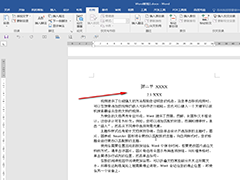
Wor如何设置目录跳转内容 Word文档从目录直接跳转内容的方法
很多小伙伴在使用Word的时候,经常会遇到需要编辑或是处理较长篇幅的文章,当我们在阅读或是编辑这类文章的时候,我们可以选择先给文章添加一个目录,添加目录的方法很简单2024-03-22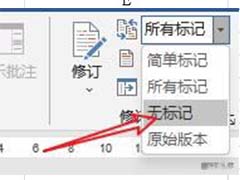 word文档中添加了很多批注,想要删除批注,该怎么批量删除批注呢?我们可以在审阅功能中删除批注,下面我们就来看看详细的教程2024-03-20
word文档中添加了很多批注,想要删除批注,该怎么批量删除批注呢?我们可以在审阅功能中删除批注,下面我们就来看看详细的教程2024-03-20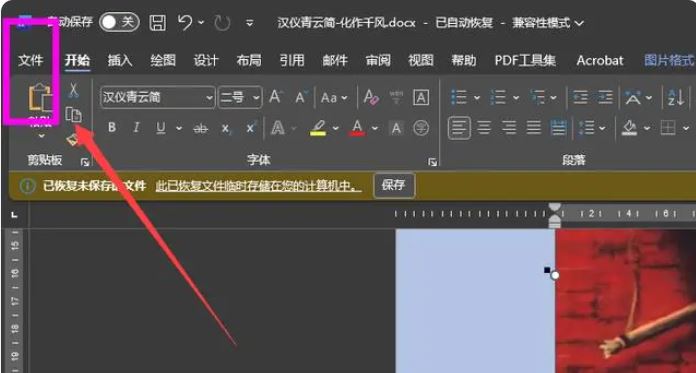
word如何删除最近使用记录?删除word最近访问记录的方法
word的文档使用记录怎么删除呢?word如何删除最近访问记录?这篇文章主要介绍了删除word最近访问记录的方法,需要的朋友可以参考下2024-03-11
Word/Excel/PPT/PDF怎么实现格式互转? 完整攻略请拿走
在办公场景中,我们经常使用电子文档来传递信息,在电子文档中,又有几类最为常用,它们分别是Word、Excel、PPT、PDF,这些格式的文件怎么实现快速的互相转换呢?详细请看下2024-03-05
word怎么做方格稿纸? word页面快速添加400个方格子的技巧
稿纸样式我们都知道,想要使用word创建稿纸,该怎么快速添加400个方格子呢?下面我们就来看看详细的教程2024-02-27
word怎么给图片去白边? word图片留白太多消除白边的技巧
word导入的图片白边太多占很大的位置,想要去掉白边,该怎么操作呢?下面我们就来看看word去除图片白边的技巧2024-02-27
Word文字不顶格怎么办 word表格中文字不能顶格的解决办法
Word表格中文字不顶格怎么办?其实方法很简单的,用户们可以直接的选中要更改的文本,然后在选择单元格边距调整就可以了,详细请看下文介绍2024-02-27
目录怎么直接跳转到页面? Word从目录直接跳转到内容的方法
word文档内容很多,做了一个目录,想要实现点击目录直接跳转到指定内容,该怎么实现呢?详细请看下文介绍2024-02-27







最新评论